
【Apple Music】PCに曲をダウンロードする方法を解説するよ
Contents[OPEN]
曲を再追加してダウンロードをしてみる
「iCloudミュージックライブラリ」の設定に問題がないのにダウンロードできない場合は、iTunesのライブラリから曲を削除した後、Apple Musicから曲を追加し直して下さい。
そして、iTunesのライブラリを開いてダウンロードボタンをクリックします。
ダウンロードに必要な容量があるか確認する
Apple Musicからダウンロードした曲はPCのストレージ上に保存されるので、その分容量を消費します。
空き容量が少ないとダウンロードできないので、必要な空き容量があるかチェックしてみましょう。
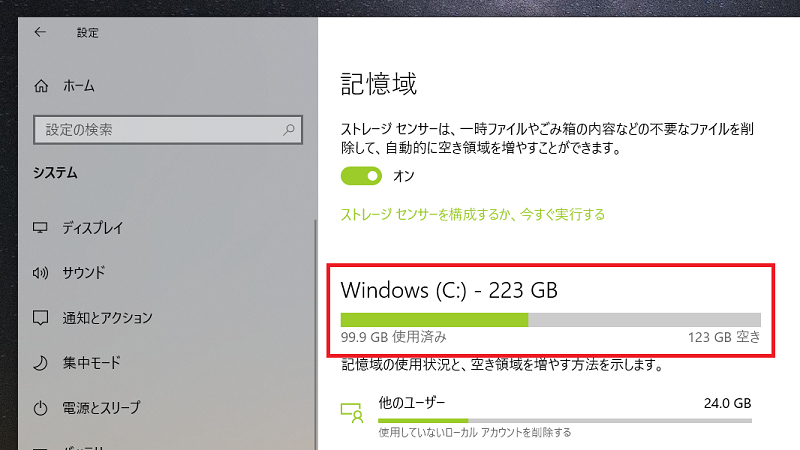
- 画面左下のスタートボタンをクリック。
- 歯車アイコンをクリック。
- 設定画面を開いたら、「システム」をクリック。
- 左サイドバーで「記憶域」をクリック。
- 画面左上のAppleメニューをクリック。
- 「このMacについて」をクリック。
- 画面上部の「ストレージ」のタブをクリック。
ストレージ全体の容量と使用済みの容量、空き容量が表示されるので、ダウンロードに必要な分の容量が残っているか確認しましょう。
もし、容量が足りないようなら、不要なアプリやデータ、一時ファイルを削除したり、外部メモリやクラウドストレージにデータを移したりしてPCの容量を増やして下さい。
通信環境に問題がないか確認する
Apple MusicからPCに曲をダウンロードするには、インターネットの接続が必須です。
インターネットへ接続されていなかったり、通信状態が悪く接続が不安定だったりすると、曲をダウンロードできません。
まずは、接続しているネットワークに問題がないかチェックしてみましょう。
通信状態が悪い場合は、以下の対処法を試して環境を改善してから再度ダウンロードしてみて下さい。
- 別のネットワークに接続する
- Wi-FiルーターとPCを近づける
- Wi-Fiルーターやモデムを再起動する
PCを再起動する
PCは使用しているうちに動作がカクカクする、画面がフリーズするなどの不具合が起こる場合もあります。
そういった状態では、曲が正常にダウンロードできないこともあるので、PCの再起動を試してみましょう。
- 画面左下のスタートボタンをクリック。
- 電源アイコンをクリック。
- 「再起動」をクリック。
- 画面左上のAppleメニューをクリック。
- 「再起動」をクリック。
サーバーに不具合がないか確認する
稀にApple Musicのサーバーに不具合が発生していることが原因で、曲をダウンロードできないことがあります。
今までご紹介した対処法を試してもダウンロードできない場合は、Apple「システム状況」のページを開いて、「Apple Music」に問題がないか確認してみましょう。
サーバーの不具合が原因であれば、ユーザー側では対処しようがないので、サーバーが正常に動くようになるまでしばらく待つしかありません。
お気に入りの曲をPCにダウンロードして再生してみよう!
Apple Musicからダウンロードしたい曲をiTunesのライブラリへ追加し、ボタンをクリックすれば簡単に曲をダウンロードできます。
曲をダウンロードしておけばオフライン再生もできるので、ネットの接続が不安定でも快適にお気に入りの曲を楽しめます。
もし曲が上手くダウンロードできない場合は、「iCloudミュージックライブラリ」の設定や空き容量の確認、曲の再追加やPCの再起動など、これまでにご紹介した方法をお試しください。